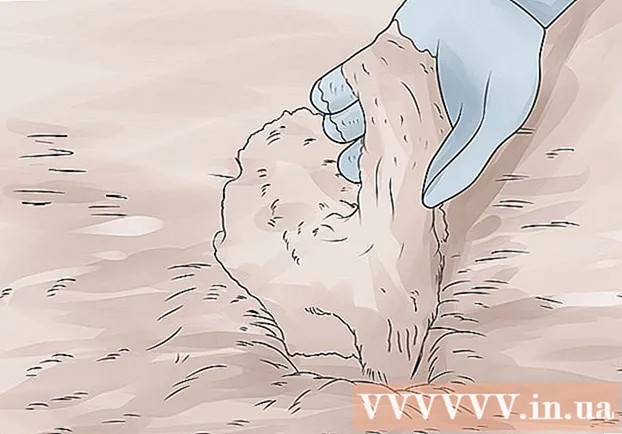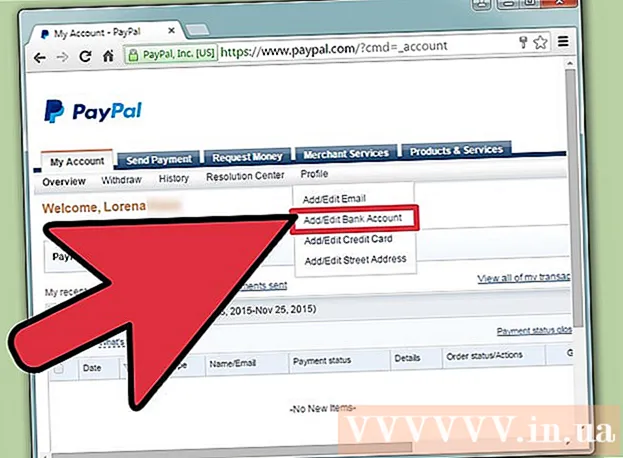Kirjoittaja:
Ellen Moore
Luomispäivä:
13 Tammikuu 2021
Päivityspäivä:
29 Kesäkuu 2024
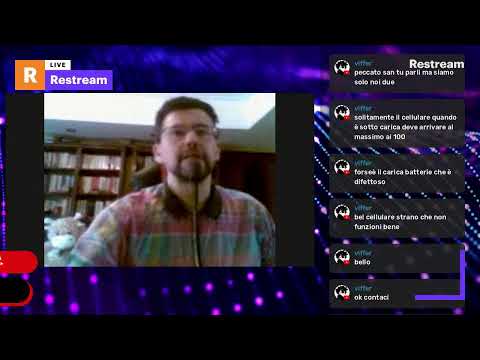
Sisältö
- Askeleet
- Tapa 1 /2: Ennen faksin lähettämistä
- Tapa 2/2: Faksin lähettäminen
- Vinkkejä
- Varoitukset
- Mitä tarvitset
Jos olet yksi niistä tietämättömistä ihmisistä, jotka eivät ole koskaan ennen kuulleet faksista tai kerran tienneet, mutta unohtaneet, on aika virkistää muistisi ja oppia lisää uusista tekniikoista. Huomaa, että faksilajeja on valtava määrä, joten sinun on ensin tutustuttava tämän laitteen käyttöohjeeseen, joka toimitetaan pakkauksen mukana. Useimmat faksilaitteet edellyttävät, että lähetät ensin saatekirjeen, valitset sitten numeron ja lähetät faksin suoraan.
Askeleet
Tapa 1 /2: Ennen faksin lähettämistä
 1 Luo saatekirje. Faksilaitteita käyttävät usein kaikki toimistossa tai tietty ryhmä ihmisiä. Koska kaikki läheiset voivat lukea faksin, saatekirjeen lähettäminen saattaa olla hyvä idea. Se varmistaa, että oikea henkilö saa faksin.
1 Luo saatekirje. Faksilaitteita käyttävät usein kaikki toimistossa tai tietty ryhmä ihmisiä. Koska kaikki läheiset voivat lukea faksin, saatekirjeen lähettäminen saattaa olla hyvä idea. Se varmistaa, että oikea henkilö saa faksin. - Saatekirje sisältää vastaanottajan nimen, faksin sisällön ja sivumäärän. Sen tulee sisältää myös tietoja lähettäjästä, kuten nimi ja faksinumero, jotta vastaanottaja voi tarvittaessa lähettää vastauksen.
 2 Valitse faksinumero. Seuraavaksi sinun on valittava faksinumero aivan kuten tavallisesti puhelinnumeroon. Useimpien uusien faksilaitteiden ei tarvitse syöttää koodia lähettääkseen asiakirjaa kaupungin sisällä, mutta se on silti välttämätön kaukolähetyksessä. Jotkin faksilaitteet edellyttävät suuntanumeron syöttämistä sijainnistasi riippumatta. Ota selvää itse tai kysy joltain koneeltasi.
2 Valitse faksinumero. Seuraavaksi sinun on valittava faksinumero aivan kuten tavallisesti puhelinnumeroon. Useimpien uusien faksilaitteiden ei tarvitse syöttää koodia lähettääkseen asiakirjaa kaupungin sisällä, mutta se on silti välttämätön kaukolähetyksessä. Jotkin faksilaitteet edellyttävät suuntanumeron syöttämistä sijainnistasi riippumatta. Ota selvää itse tai kysy joltain koneeltasi. - Maakoodia (esimerkiksi Venäjä vastaa puhelinnumeroiden ja faksinumeroiden alussa olevaa numeroa ”7”) voidaan joskus soveltaa myös paikallispuheluihin, mutta vain yhdessä suuntanumeron kanssa. Maakoodin käyttö vaaditaan lähes aina ulkomaanpuheluita käytettäessä.
- Myös maan sisäistä kaukoviestintää varten sinun on usein valittava "8". Lue ohjeet tai kysy joltakin faksilaitteesi ominaisuuksista.
- Varmista, että käytät faksinumeroa etkä sen henkilön puhelinnumeroa, johon haluat ottaa yhteyttä. Usein nämä numerot tulostetaan vierekkäin käyntikortille, ja on helppo sekoittaa ne katsomalla väärää riviä.
 3 Määritä paperin syöttötapa. Varmista, että olet asettanut lähetettävät materiaalit sisältävän arkin faksin oikealle puolelle. Asiakirjan sisältö voidaan skannata vain, kun paperi on asetettu tietyllä tavalla, ja lähetät tyhjän faksin, jos asetat arkin ylösalaisin. Varmista, että paperi on oikeassa paikassa ennen faksin lähettämistä.
3 Määritä paperin syöttötapa. Varmista, että olet asettanut lähetettävät materiaalit sisältävän arkin faksin oikealle puolelle. Asiakirjan sisältö voidaan skannata vain, kun paperi on asetettu tietyllä tavalla, ja lähetät tyhjän faksin, jos asetat arkin ylösalaisin. Varmista, että paperi on oikeassa paikassa ennen faksin lähettämistä. - Paperinsyöttömenetelmä vaihtelee faksilaitteittain. Onneksi kaikissa fakseissa on merkkejä, jotka osoittavat oikean paperin sijainnin. Etsi taitettu paperiarkin symboli paperin syöttöalueen läheltä. Näet, että tämän arkin toinen sivu on puhdas ja että toisella on viivoja.
- Jos viivat ovat taitetulla puolella, aseta paperi tyhjä puoli itseesi päin.
- Jos taitettu kulma on tyhjä, arkki tulee asettaa faksilaitteeseen etupuoli itseäsi kohti.
- Paperinsyöttömenetelmä vaihtelee faksilaitteittain. Onneksi kaikissa fakseissa on merkkejä, jotka osoittavat oikean paperin sijainnin. Etsi taitettu paperiarkin symboli paperin syöttöalueen läheltä. Näet, että tämän arkin toinen sivu on puhdas ja että toisella on viivoja.
 4 Faksi oikeassa muodossa. Faksilaitteet on suunniteltu toimimaan vakiokokoisten arkkien kanssa. Jos yrität lähettää ei-vakiokokoista asiakirjaa, et voi tehdä sitä, lisäksi se voi aiheuttaa paperitukoksia tai jopa vahingoittaa faksilaitetta.Jos kuitenkin on lähetettävä ei-vakiokokoinen asiakirja, sinun on otettava sopivan kokoinen kopio kopiokoneella ja lähetettävä se jo, ei alkuperäinen.
4 Faksi oikeassa muodossa. Faksilaitteet on suunniteltu toimimaan vakiokokoisten arkkien kanssa. Jos yrität lähettää ei-vakiokokoista asiakirjaa, et voi tehdä sitä, lisäksi se voi aiheuttaa paperitukoksia tai jopa vahingoittaa faksilaitetta.Jos kuitenkin on lähetettävä ei-vakiokokoinen asiakirja, sinun on otettava sopivan kokoinen kopio kopiokoneella ja lähetettävä se jo, ei alkuperäinen. - Yleisimmät faksien ja tulostimien paperikoot ovat A4 ja kirjelomake.
Tapa 2/2: Faksin lähettäminen
 1 Lähetä asiakirja faksilaitteellasi. Kun olet suorittanut kaikki yllä olevat vaiheet, voit aloittaa faksin lähettämisen. Aseta nyt paperi oikealle puolelle, valitse tarvitsemasi numero ja napsauta sitten Lähetä -painiketta. Tämä on yleensä suuri ja näkyvä painike. Onnittelut! Olet lähettänyt faksin!
1 Lähetä asiakirja faksilaitteellasi. Kun olet suorittanut kaikki yllä olevat vaiheet, voit aloittaa faksin lähettämisen. Aseta nyt paperi oikealle puolelle, valitse tarvitsemasi numero ja napsauta sitten Lähetä -painiketta. Tämä on yleensä suuri ja näkyvä painike. Onnittelut! Olet lähettänyt faksin! - Huomaat kuinka lähetyspainikkeen painamisen jälkeen laite piippaa useita kertoja ja surisee hieman. Tämä on hyvä. Näin faksit kommunikoivat keskenään. Parin minuutin kuluttua faksin onnistuneesta lähettämisestä kuulet selvän signaalin tämän vahvistamiseksi. Jos lähetyksen aikana ilmenee ongelmia, mutta faksi ei mennyt läpi, kuulet tyypillisen epämiellyttävän äänen. Sinun on nyt tarkistettava faksilaitteesi ongelman selvittämiseksi.
 2 Käytä Internetiä faksin lähettämiseen. Faksi faksimateriaaleihin voidaan lähettää myös Internetin kautta. On olemassa useita tällaista apua tarjoavia yrityksiä, joiden palvelut useimmissa tapauksissa maksavat rahaa. Tämä voi olla järkevä investointi, mutta vain jos lähetät fakseja harvoin etkä siksi halua ostaa faksilaitetta tai käyttää kuriiripalveluja tähän tarkoitukseen.
2 Käytä Internetiä faksin lähettämiseen. Faksi faksimateriaaleihin voidaan lähettää myös Internetin kautta. On olemassa useita tällaista apua tarjoavia yrityksiä, joiden palvelut useimmissa tapauksissa maksavat rahaa. Tämä voi olla järkevä investointi, mutta vain jos lähetät fakseja harvoin etkä siksi halua ostaa faksilaitetta tai käyttää kuriiripalveluja tähän tarkoitukseen. - PamFax on erinomainen Skype -faksipalvelu. Tässä tapauksessa joudut kuitenkin maksamaan hieman.
- HelloFax on palvelu, joka integroituu erittäin hyvin Google Driveen ja jonka avulla on helppo faksata Google Docs -asiakirjoja. Sinulla on mahdollisuus lähettää useita fakseja maksutta testipalveluna, mutta niistä veloitetaan myöhemmin.
 3 Käytä sähköpostia faksin lähettämiseen. Vastaanottajan faksinumerosta riippuen voit ehkä lähettää asiakirjan ilmaiseksi. Mutta tässä on syytä harkita, että tämä ominaisuus koskee rajoitettua määrää faksinumeroita ja mahdollistaa tietojen lähettämisen rajoitetusti.
3 Käytä sähköpostia faksin lähettämiseen. Vastaanottajan faksinumerosta riippuen voit ehkä lähettää asiakirjan ilmaiseksi. Mutta tässä on syytä harkita, että tämä ominaisuus koskee rajoitettua määrää faksinumeroita ja mahdollistaa tietojen lähettämisen rajoitetusti. - Voit tarkistaa tämän vaihtoehdon saatavuuden tietylle faksinumerolle Internetissä.
- Käytä tätä mallia luodaksesi osoitteen, johon lähetät sähköpostia: "[email protected]"
- Poista lainausmerkit ja muuta faksinumero (mukaan lukien maa- ja aluekoodit) sekä etu- ja sukunimi ("ensimmäinen" ja "sukunimi") henkilölle, jolle lähetät faksin.
- Huomaa, että tällä tavalla voidaan lähettää vain tekstiä. Et voi liittää kirjeeseen PDF -tiedostoa tai muuta materiaalia.
Vinkkejä
- Anna aina koko numero, mukaan lukien maakoodi ja suuntanumero.
- Useimpien faksilaitteiden mukana tulee käyttöohje. Tutki sitä perusteellisesti ennen kuin ryhdyt toimiin.
Varoitukset
- Kun lähetät luottamuksellisia tietoja, sinun on otettava huomioon, että KUKAAN voi lukea vastaanottopuolelle tulostetun faksin. Tarkista ennen lähettämistä, että vastaanottaja on lähellä faksia.
Mitä tarvitset
- Saatekirje
- Asiakirjat faksattavaksi
- Vastaanottajan faksinumero
- Faksi tai tietokone